無法載入檔案或組件'MOM.Implementation”錯誤修復
您在嘗試安裝 AMD Catalyst 軟體時是否面臨「無法載入檔案或組件 MOM.Implementation」錯誤?這可能是因為您使用的 .Net 框架無法找到成功安裝軟體所需的所有檔案。在本文中,我們列出了一些有助於解決 Windows 10 系統問題的方法。
方法1:從啟動停用Catalyst Control Center
第1 步驟:同時使用Windows R#鍵開啟執行提示
#第二步:在執行提示符號下輸入taskmgr,回車,開啟工作管理員
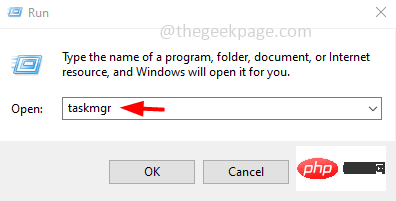
第3 步:在 任務管理器視窗中,按一下啟動標籤並找到Catalyst Control Center。右鍵單擊它並從出現的清單中選擇停用
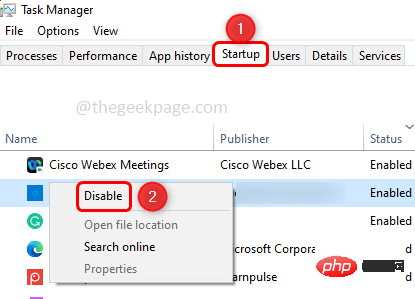
#步驟4: 也找到GU Options,右鍵單擊它,然後從出現的清單中選擇停用
第五步:關閉任務管理器,重啟系統。檢查錯誤是否已解決。
方法二:回滾驅動
第1 步:同時使用Windows R鍵開啟執行提示
第2 步驟:輸入 devmgmt.msc並回車。 這將開啟裝置管理員
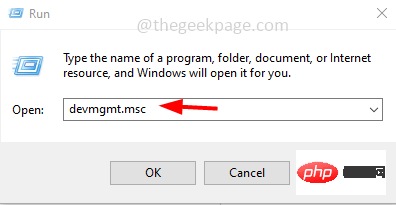
第 3 步:尋找顯示適配器並展開它。
第4 步:右鍵點選圖形適配器,然後從出現的清單中按一下屬性
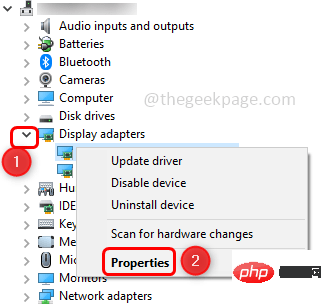
第5 步:在屬性視窗中,前往驅動程式 選項卡,然後按一下 回滾驅動程式按鈕。請依照螢幕上的指示回滾驅動程式。
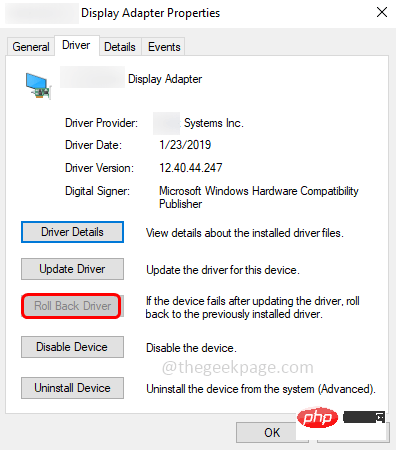
第6 步:要儲存更改,請按一下「確定」並關閉視窗
##注意:如果「 回滾驅動程式」選項已停用,則表示沒有先前的驅動程式可以回滾。因此,透過按一下該特定驅動程式完全卸載顯示卡,然後按一下頂部的操作標籤並選擇解除安裝裝置。
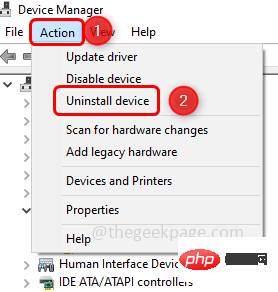
操作標籤並點擊掃描硬體更改以重新安裝預設驅動程式。現在檢查問題是否已解決。
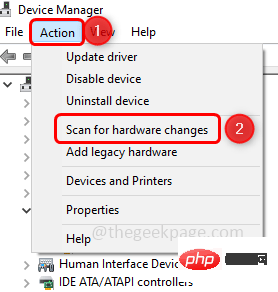
第1 步驟:同時使用Windows R鍵開啟執行提示
第2 步:輸入msconfig 並回車。 這將開啟系統配置
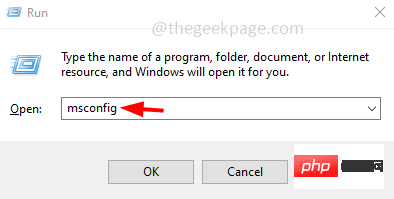
服務」選項卡,在底部,按一下「隱藏所有Microsoft 服務」旁邊的複選框(方框中應有一個勾號) 。
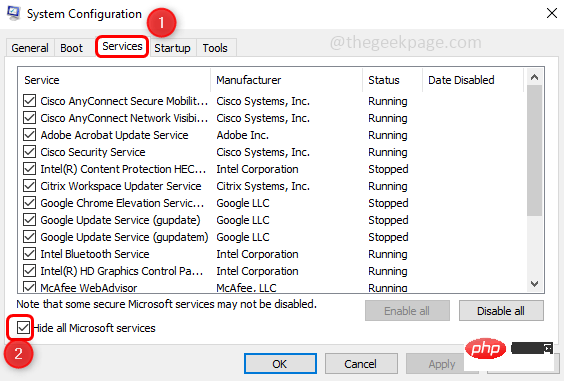
全部停用」 按鈕。
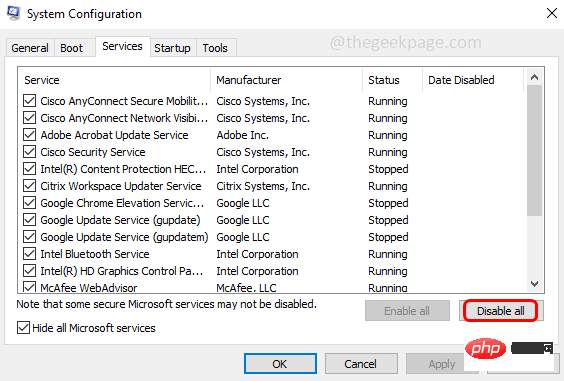
啟動」 標籤,然後按一下「 開啟任務管理器」 連結。
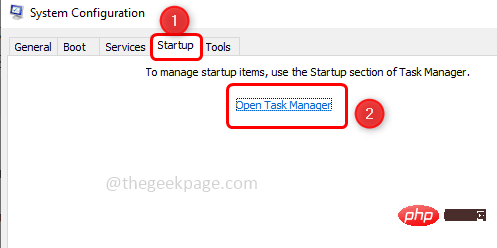
啟動標籤
第7 步:停用任務管理器中的所有啟動應用程式。為此,請右鍵單擊第一個應用程序,然後單擊禁用
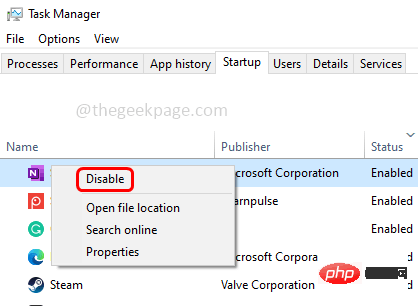
系統配置」視窗並按一下「套用」和「確定」以儲存變更。
第 10 步:重新啟動電腦並檢查問題是否已解決。如果問題已解決,則重複[步驟1 至3]
第11步:右鍵單擊第一個應用程式並按一下啟用,對所有應用程式重複此操作,您可以透過它來識別有問題的應用程式。
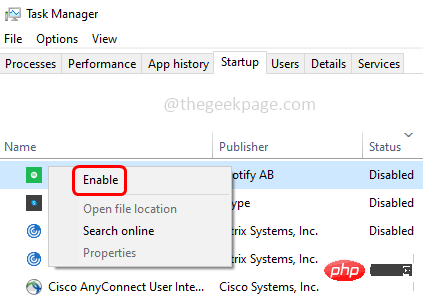
方法4:修正AMD Catalyst 安裝管理員
#注意:在繼續之前,請確保您以管理員身分登入您的計算機,否則您將無法在精靈中執行一些操作。
第1 步:同時使用Windows R鍵開啟執行提示
第2 步驟:輸入appwiz.cpl並按回車鍵。這將在控制面板中開啟「程式與功能」視窗

第 3 步:在解除安裝或變更程式下,找到AMD Catalyst 安裝管理員。右鍵單擊它並選擇更改或修復
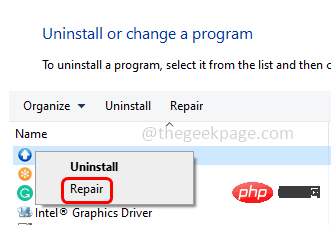
第四個步驟:會出現提示「 AMD Catalyst Install Manager – InstallShield Wizard 」。
第 5 步:按一下下一步,直到您看到卸載/修復 AMD 軟體元件視窗。這有「卸載管理器」、「修復催化劑安裝管理器」、「快速卸載所有AMD 軟體」三個選項
第6 步:選擇Repair Catalyst Install Manager# 選項並單擊 Next。
第7步:在出現的視窗中,按一下修復。 等待程序完成
步驟8:重新啟動電腦並檢查錯誤是否已解決。
方法5:安裝並啟用.Net Framework
第1 步:下載最新版本的.Net Framework
第2 步:下載完成後,雙擊下載 的.exe 檔案並依照螢幕上的指示進行安裝。
第 3 步:同時使用Windows R鍵開啟執行提示字元。
第 4 步:在運行提示中鍵入appwiz.cpl ,然後按回車鍵。這將開啟程式和功能視窗

第5 步:在右側,按一下開啟或關閉Windows 功能
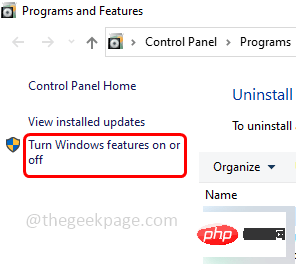
步驟6:在開啟的Windows features中,按一下.Net framework 4 series旁的核取方塊。例如我有.Net framework 4.8 進階系列,所以我選擇了它
第7 步:點選「確定」儲存變更並退出視窗
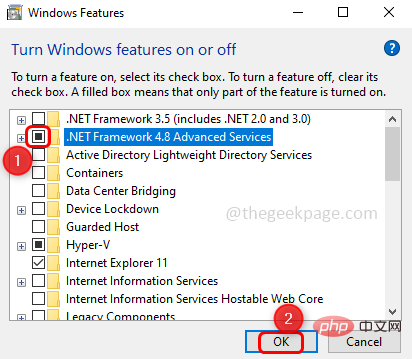
步驟8:重新啟動電腦並檢查問題是否已解決。
注意:如果您的電腦中已經啟用了.NET Framework 4系列,您可以修正 .NET Framework。這樣做時,透過點擊旁邊的複選框取消選取.NET Framework 4系列,重新啟動電腦。 一旦重新啟動,再次啟用它 [步驟 6 - 步驟 8]。
方法6:解除安裝並重新安裝ATI Catalyst 驅動程式
第1 步:同時使用Windows R鍵開啟執行提示
##第2 步:輸入devmgmt.msc並回車。 這將開啟裝置管理員
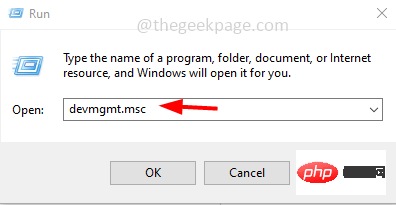
顯示適配器並展開它。
步驟4:右鍵點選AMD顯示卡 適配器,然後從出現的清單中按卸載裝置
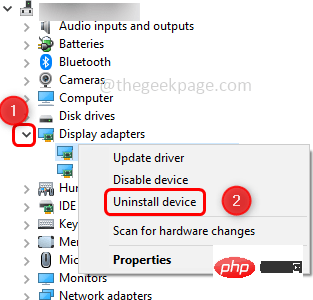
卸載裝置提示中,按一下解除安裝按鈕
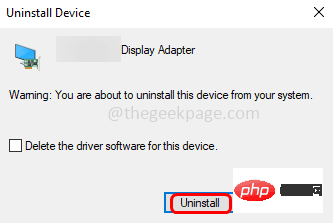
這將卸載AMD 顯示卡並僅刪除設備,因此,您必須執行AMD 清理公用程式來刪除所有檔案。為此,請按照以下步驟操作。 第6 步:現在
下載AMD Clean Uninstall Utility
第7 步:下載完成後,雙擊. exe 檔案進行安裝。
第 8 步:將出現 AMD 清理實用程式彈出窗口,按一下「確定」繼續。 第 9 步:這將卸載所有檔案和登錄項目。卸載過程完成後,將出現一個彈出窗口,然後按一下
完成#########第10 步:在出現的視窗中按一下###是###,然後###重新啟動###計算機。重新啟動後,AMD 顯示卡驅動程式將自動安裝。現在檢查問題是否已解決。 ###方法 7:只有當您不使用 AMD 產品時才卸載 Catalyst Center
#注意:如果您使用的是 AMD 顯示卡,請跳過此方法。
步驟 1:同時使用Windows R鍵開啟執行提示。
第 2 步:在執行提示中鍵入appwiz.cpl ,然後按Enter鍵。這將開啟程式和功能視窗

第3 步:找到Catalyst Control Center並右鍵點選它,然後按一下卸載
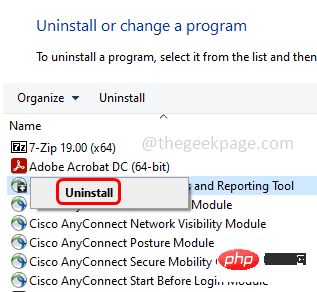
第4 步驟:在AMD Catalyst Center卸載精靈中按下一步,然後按照螢幕上的指示進行卸載。
步驟 5: 重新啟動電腦並檢查問題是否已解決。
以上是無法載入檔案或組件'MOM.Implementation”錯誤修復的詳細內容。更多資訊請關注PHP中文網其他相關文章!

熱AI工具

Undresser.AI Undress
人工智慧驅動的應用程序,用於創建逼真的裸體照片

AI Clothes Remover
用於從照片中去除衣服的線上人工智慧工具。

Undress AI Tool
免費脫衣圖片

Clothoff.io
AI脫衣器

Video Face Swap
使用我們完全免費的人工智慧換臉工具,輕鬆在任何影片中換臉!

熱門文章

熱工具

記事本++7.3.1
好用且免費的程式碼編輯器

SublimeText3漢化版
中文版,非常好用

禪工作室 13.0.1
強大的PHP整合開發環境

Dreamweaver CS6
視覺化網頁開發工具

SublimeText3 Mac版
神級程式碼編輯軟體(SublimeText3)
 PS一直顯示正在載入是什麼原因?
Apr 06, 2025 pm 06:39 PM
PS一直顯示正在載入是什麼原因?
Apr 06, 2025 pm 06:39 PM
PS“正在載入”問題是由資源訪問或處理問題引起的:硬盤讀取速度慢或有壞道:使用CrystalDiskInfo檢查硬盤健康狀況並更換有問題的硬盤。內存不足:升級內存以滿足PS對高分辨率圖片和復雜圖層處理的需求。顯卡驅動程序過時或損壞:更新驅動程序以優化PS和顯卡之間的通信。文件路徑過長或文件名有特殊字符:使用簡短的路徑和避免使用特殊字符。 PS自身問題:重新安裝或修復PS安裝程序。
 PS執行操作時一直顯示正在載入如何解決?
Apr 06, 2025 pm 06:30 PM
PS執行操作時一直顯示正在載入如何解決?
Apr 06, 2025 pm 06:30 PM
PS卡在“正在載入”?解決方法包括:檢查電腦配置(內存、硬盤、處理器)、清理硬盤碎片、更新顯卡驅動、調整PS設置、重新安裝PS,以及養成良好的編程習慣。
 如何加快PS的載入速度?
Apr 06, 2025 pm 06:27 PM
如何加快PS的載入速度?
Apr 06, 2025 pm 06:27 PM
解決 Photoshop 啟動慢的問題需要多管齊下,包括:升級硬件(內存、固態硬盤、CPU);卸載過時或不兼容的插件;定期清理系統垃圾和過多的後台程序;謹慎關閉無關緊要的程序;啟動時避免打開大量文件。
 PS導出PDF如何設置色彩模式
Apr 06, 2025 pm 05:09 PM
PS導出PDF如何設置色彩模式
Apr 06, 2025 pm 05:09 PM
Photoshop導出PDF色彩精準的秘訣:根據用途選擇色彩模式:網絡展示用RGB,專業印刷用CMYK。導出時勾選“嵌入配置文件”以保持顏色一致性。調整壓縮設置以平衡圖像質量和文件大小。對於網絡用PDF,使用RGB模式;印刷用PDF,必須使用CMYK模式。
 PS載入慢與電腦配置有關嗎?
Apr 06, 2025 pm 06:24 PM
PS載入慢與電腦配置有關嗎?
Apr 06, 2025 pm 06:24 PM
PS載入慢的原因在於硬件(CPU、內存、硬盤、顯卡)和軟件(系統、後台程序)的綜合影響。解決方法包括:升級硬件(尤其是更換固態硬盤),優化軟件(清理系統垃圾、更新驅動、檢查PS設置),處理PS文件。定期維護電腦也有助於提升PS運行速度。
 mysql 需要互聯網嗎
Apr 08, 2025 pm 02:18 PM
mysql 需要互聯網嗎
Apr 08, 2025 pm 02:18 PM
MySQL 可在無需網絡連接的情況下運行,進行基本的數據存儲和管理。但是,對於與其他系統交互、遠程訪問或使用高級功能(如復制和集群)的情況,則需要網絡連接。此外,安全措施(如防火牆)、性能優化(選擇合適的網絡連接)和數據備份對於連接到互聯網的 MySQL 數據庫至關重要。
 PS載入慢與正在運行的其他程序有關嗎?
Apr 06, 2025 pm 06:03 PM
PS載入慢與正在運行的其他程序有關嗎?
Apr 06, 2025 pm 06:03 PM
掌握 Office 軟件的秘訣包括:了解不同版本和平台、正確安裝和配置、熟練使用軟件界面、深入了解功能操作、應用協作和共享功能、利用模板和样式、掌握高級技巧、解決常見問題。此外,還需選擇適合需求的版本,善用模板和样式,養成備份習慣,並學習快捷鍵和高級技巧以提升效率。
 PS打開文件時一直顯示正在載入如何解決?
Apr 06, 2025 pm 06:33 PM
PS打開文件時一直顯示正在載入如何解決?
Apr 06, 2025 pm 06:33 PM
PS打開文件時出現“正在載入”卡頓,原因可能包括:文件過大或損壞、內存不足、硬盤速度慢、顯卡驅動問題、PS版本或插件衝突。解決方法依次為:檢查文件大小和完整性、增加內存、升級硬盤、更新顯卡驅動、卸載或禁用可疑插件、重裝PS。通過逐步排查,並善用PS的性能設置,養成良好的文件管理習慣,可以有效解決該問題。





